教你如何快速安装打印机驱动(详细教程)
- WBOYWBOYWBOYWBOYWBOYWBOYWBOYWBOYWBOYWBOYWBOYWBOYWB转载
- 2024-03-14 11:30:07654浏览
由php小编子墨精心撰写的教程将为您详细介绍如何快速安装打印机驱动。在日常办公中,打印机是必不可少的工具之一,而安装驱动程序是使用打印机的第一步。本教程将为您提供简单易懂的步骤和操作指导,帮助您快速完成打印机驱动的安装,让您轻松享受打印带来的便利。
方法一:手动安装法
要确保知道自己使用的打印机品牌和型号,可以在购买时的详情页面或说明书上查找,另外也可以在打印机本身上寻找相关标识。
在搜索引擎输入品牌名,认准官网后进入在【软件和驱动下载】处选择【打印机】,输入产品型号,下载打印机驱动程序。
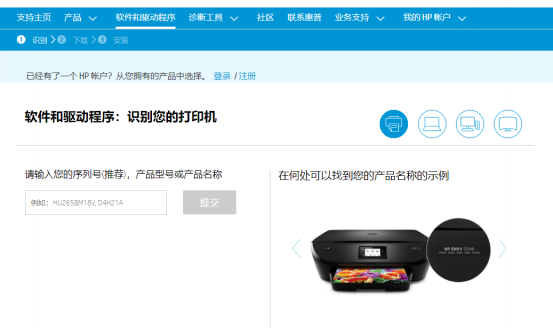
下载完成后,找到对应的程序,双击进行安装,待安装完毕后重启电脑。
方法二:驱动人生
只需要借助一个辅助工具就能轻松快速解决问题——下载“驱动人生8”软件,下载完成后,在【驱动管理】处,软件会自动为你检测电脑驱动的具体型号,为你自动适配并安装。
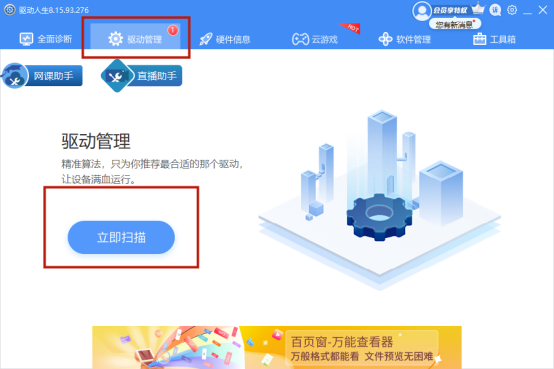
待安装完成后重启电脑,同时按下Win键与字母R键,会弹出一个运行界面,在框中输入单词【Control】,点击确定,这就顺利打开了控制面板。
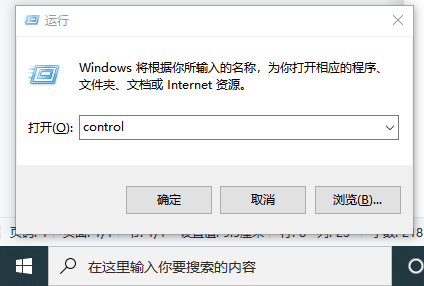
接着在【硬件和声音】—【设备和打印机】处查看是否已有要连接的打印机的驱动程序。
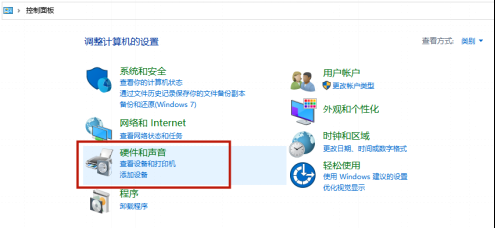
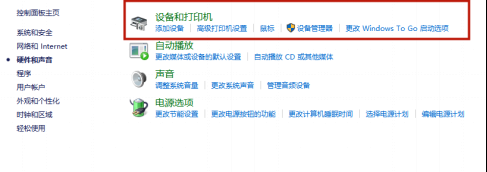
找到眼熟的打印机,单击选中后,再点击一下右键,选择将打印机【设置为默认打印机】。
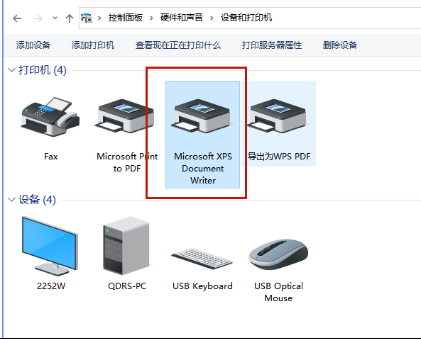
以上是教你如何快速安装打印机驱动(详细教程)的详细内容。更多信息请关注PHP中文网其他相关文章!
声明:
本文转载于:xitongzhijia.net。如有侵权,请联系admin@php.cn删除

